Instalación en Windows¶
Esta guía cubre los siguientes temas:
Instalación de Python (usado para «convertir» los archivos fuente en archivos HTML)
Instalación de Python¶
Descargar el Paquete de instalación de Python para Windows. En esta guía se usa la versión 3.9.x.
Instalar Python con el asistente de instalación. Por favor, asegurarse de que la opción «Agregar Python al PATH» se encuentre habilitada:
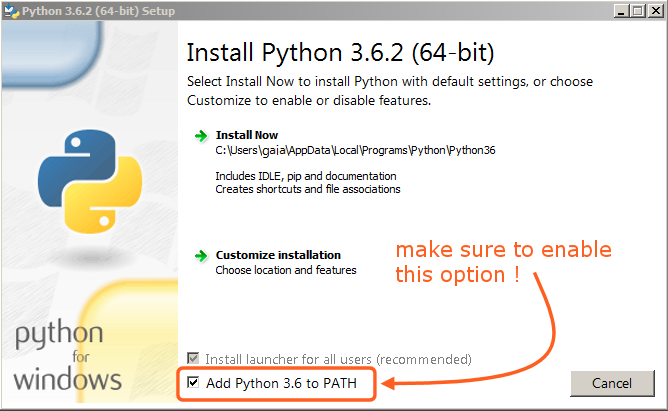
La opción deberá estar activada para que sea posible compilar el manual con el script make.¶
El resto de opciones podrán quedar como se encuentren de forma predefinida.
Instalación de Git y descarga del repositorio¶
En esta guía, se usará el cliente oficial de Git, aunque cualquier cliente de Git servirá.
Descargar e instalar Git para Windows.
Simplemente obtener el Manual de Blender desde el repositorio, usando:
cd ~ git lfs install git clone https://projects.blender.org/blender/blender-manual.git
El repositorio será descargado, lo que podrá tomar unos minutos, dependiendo de la conexión disponible a Internet.
Nota
Este proceso podrá ser completado utilizando un cliente Git gráfico, en ese caso, sólo se usará la dirección del repositorio en el campo URL proporcionado por el cliente:
https://projects.blender.org/blender/blender-manual.git
Configuración del entorno de compilación¶
Truco
It is recommended to setup and activate a virtual Python environment where dependencies will be installed:
python3 -m venv .venv
.venv/Scripts/activate
Repeat the .venv/Scripts/activate command to re-activate the virtual environment,
whenever you open a new terminal to build the documentation.
Abrir una Línea de comandos. (Ejecutarla como Administrador)
Ingresar a la carpeta
blender-manualque acaba de agregargit clone:cd C:\blender-manual
Dentro de esa carpeta habrá un archivo llamado
requirements.txtque contendrá una lista de todas las dependencias necesarias. Instalar todas las dependencias usando el comandopipde Python:pip install -r requirements.txt
Si todo va bien, se debería mostrar el siguiente mensaje cuando haya terminado:
Successfully installed Jinja2 MarkupSafe Pygments Sphinx docutils sphinx-rtd-theme Cleaning up...
Durante la configuración, es posible que se muestren algunas advertencias, aunque no deben generar preocupación. Sin embargo, si se produjera algún error, sí podría causar algunos problemas.
Nota
Cada tanto, será posible comprobar que las dependencias se encuentren actualizadas, utilizando:
pip install -r requirements.txt --upgrade